Создание актов выполненных работ
Для контроля взаиморасчетов с лабораториями необходимо создавать акты выполненных работ. С помощью них вы всегда будете знать — за какие работы необходимо заплатить, а какие уже оплачены. Это позволит избежать ситуации, когда за одну услугу платят дважды.
Для создания актов выполненных работ нужно право доступа «Управление взаиморасчетами с лабораториями». Права доступа: Взаиморасчеты с лабораториями
Чтобы создать акт, перейдите в «Лаборатория» → «Создание актов выполненных работ».
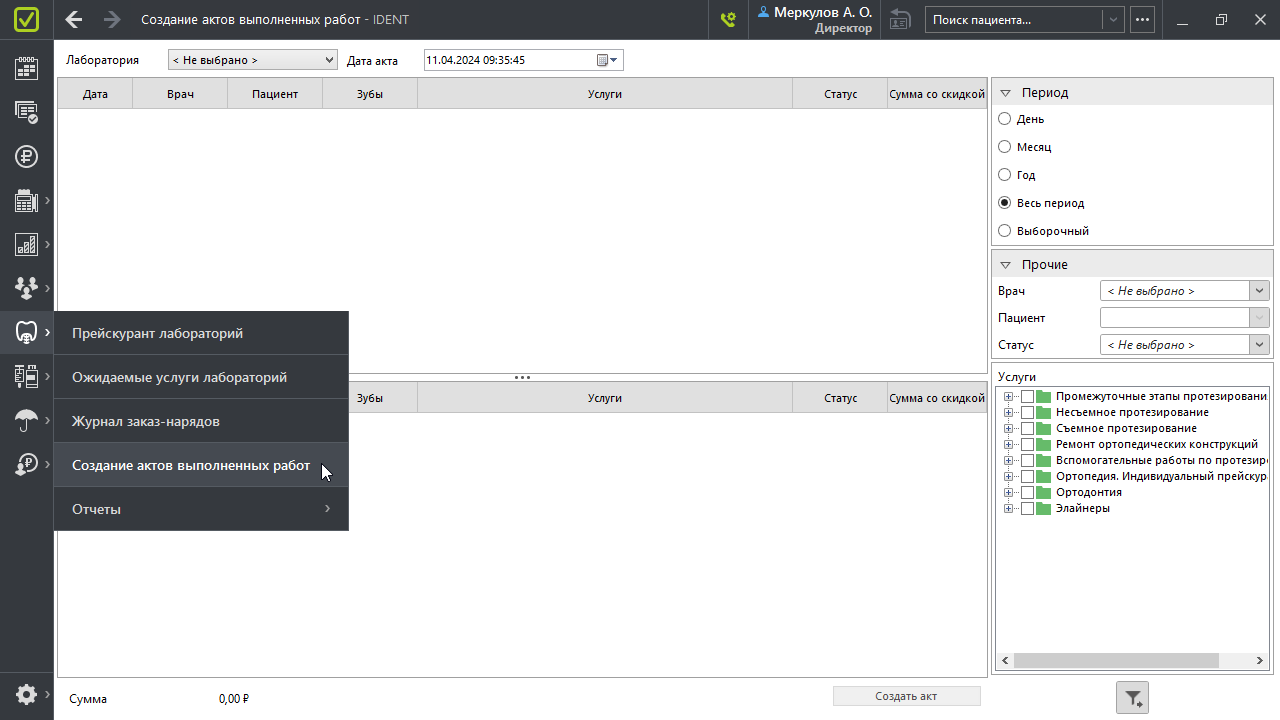
Далее нужно добавить выставленные услуги лабораторий в акт выполненных работ. Для этого:
- Выберите лабораторию.
- По умолчанию выбрана текущая дата, за которую будет сделан акт. Вы можете изменить дату.
- При необходимости в фильтрах справа выберите период и укажите другие параметры заказ-наряда: имя врача, пациента, статус изделия. Нажмите «Применить фильтр».
- Из появившегося списка двойным щелчком мыши выберите заказ-наряды. Они появятся в поле снизу.
Если в заказ-наряде несколько услуг, можно добавить в акт только часть из них. Для этого нажмите правой кнопкой мыши → «Детализировать» и два раза щелкните по нужной услуге.
Если случайно добавили услугу в акт выполненных работ, нажмите по ней правой кнопкой мыши → «Удалить». - В левом нижнем углу окна «Создание актов выполненных работ» отражается общая сумма к оплате. Нажмите «Создать акт».
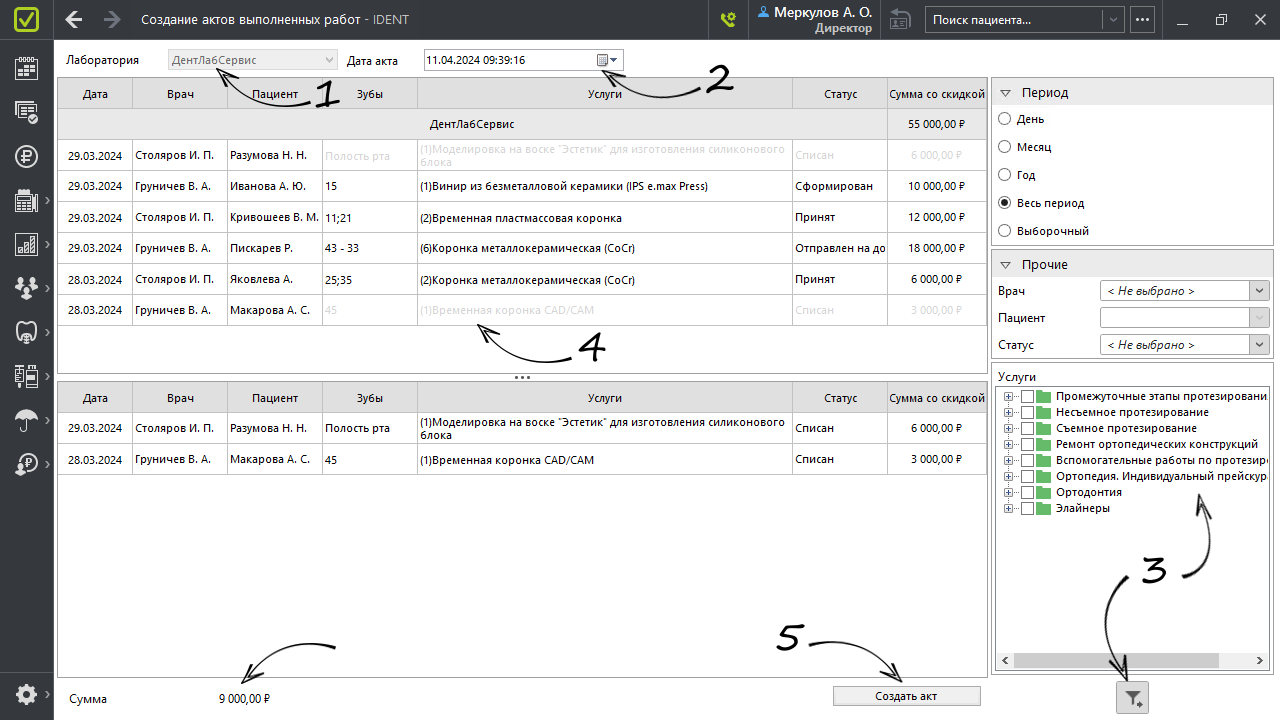
В «Журнале заказ-нарядов» («Лаборатория» → «Журнал заказ-нарядов») изделия, попавшие в акт, помечаются знаком «+» рядом со статусом.
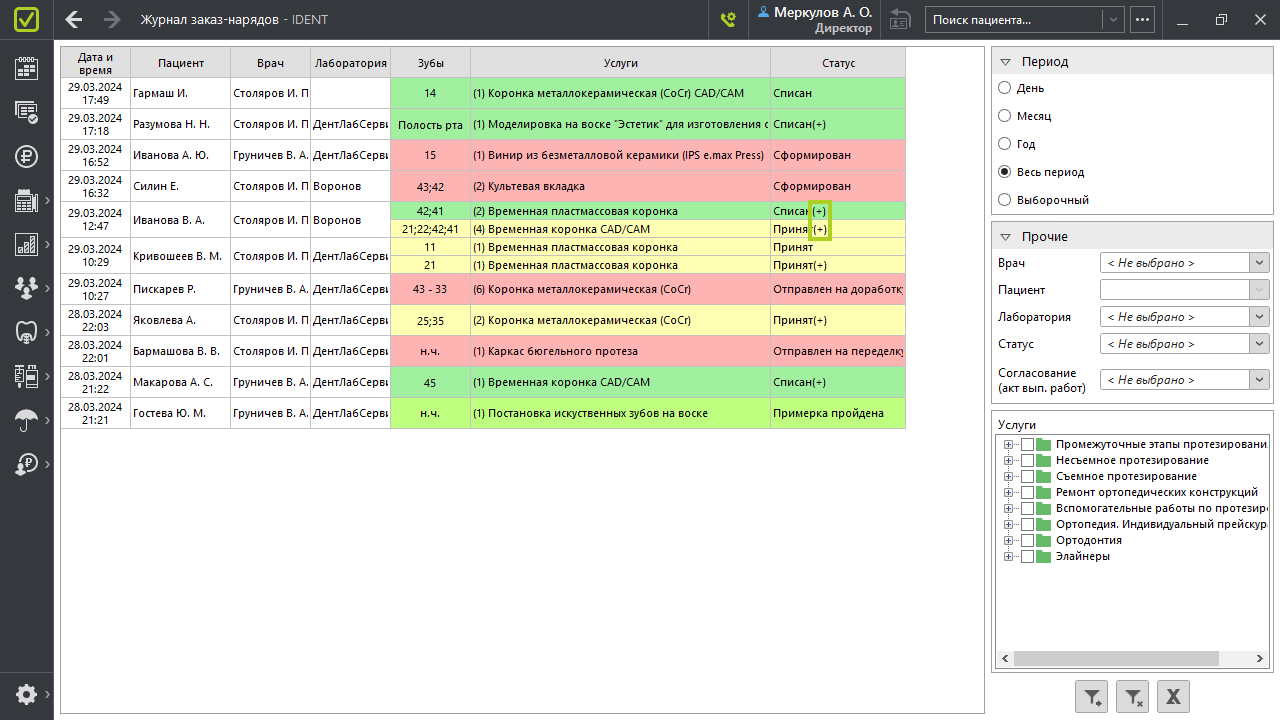
Сами акты вы можете увидеть в отчете «Взаиморасчеты с лабораториями».
Отчет «Взаиморасчеты с лабораториями»
В отчете «Взаиморасчеты с лабораториями» отображаются суммы всех выставленных актов. Зайдите в «Лаборатория» → «Отчеты» → «Взаиморасчеты с лабораториями».
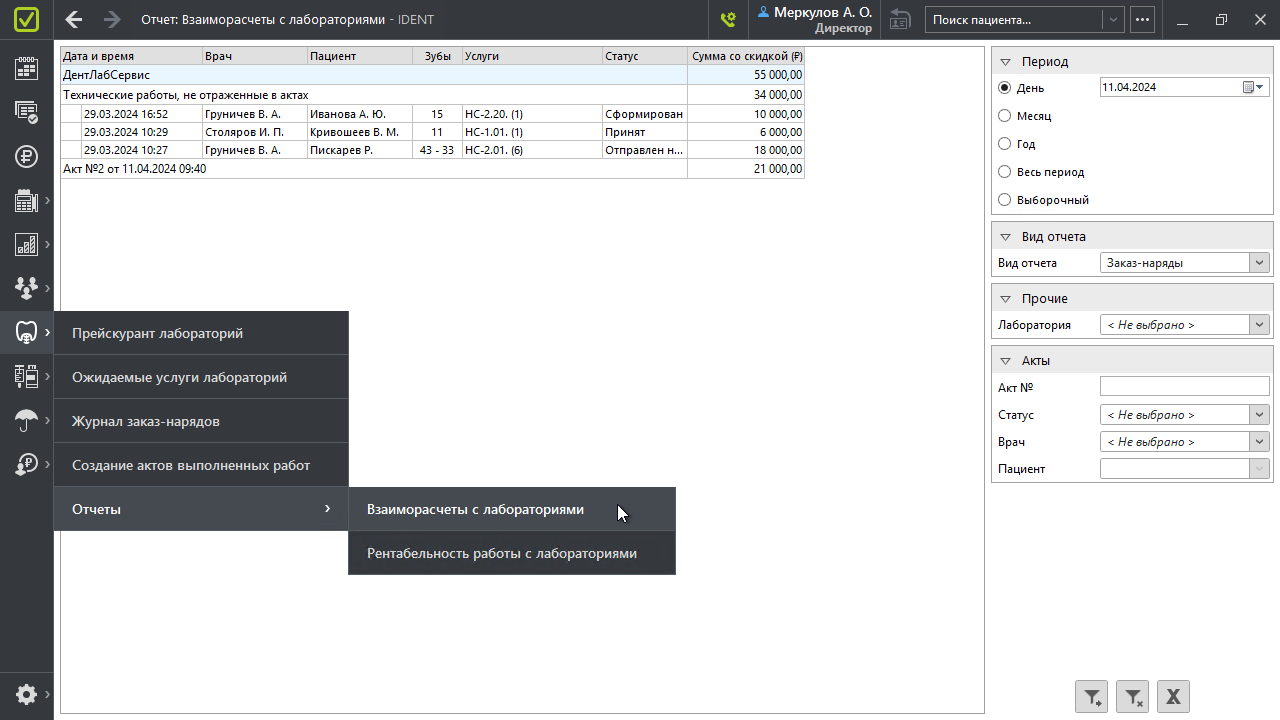
По умолчанию отчет открывается за текущий день. В фильтрах справа можно изменить период. Можно отфильтровать акты по лаборатории, номеру акта, статусу заказ-наряда, по врачу, который создал заказ-наряд и по имени пациента, для которого заказывали изделие.
Каждый акт можно детализировать (двойной щелчок левой кнопкой мыши или правой кнопкой → «Детализировать») и посмотреть даты создания заказ-нарядов, фамилии врачей и пациентов, зубы, коды услуг и статусы заказов.
Если выбрать период, включающий текущий день, то отдельной группой будут показаны технические работы, не отраженные в актах. При выборе другого периода отобразятся только составленные акты выполненных работ.
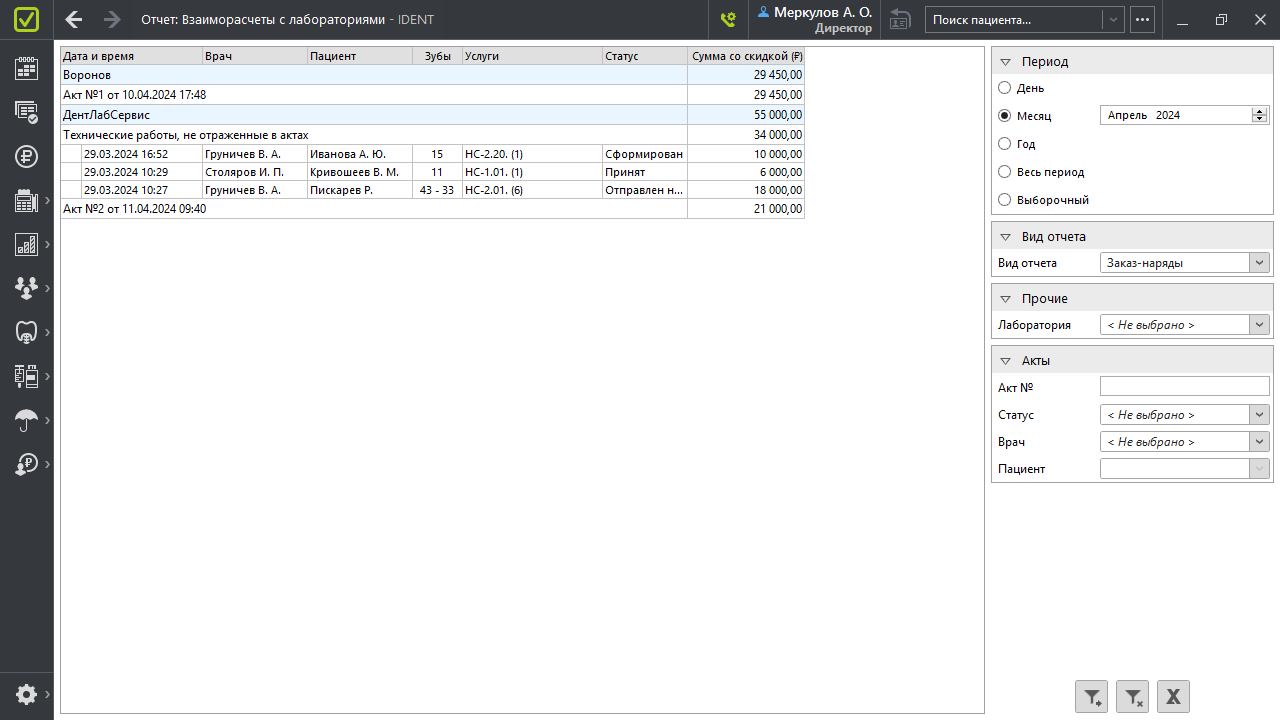
При наведении указателя мыши на код услуги, вы увидите ее название.
Чтобы посмотреть отчет с отображением названий услуг, в фильтре «Вид отчета» выберите «Работы» и примените фильтр. При таком виде отчета вы также увидите колонку «Цена» со стоимостью одной единицы изделия. Количество услуг и размер скидки отобразятся в отдельных ячейках перед колонкой «Статус».
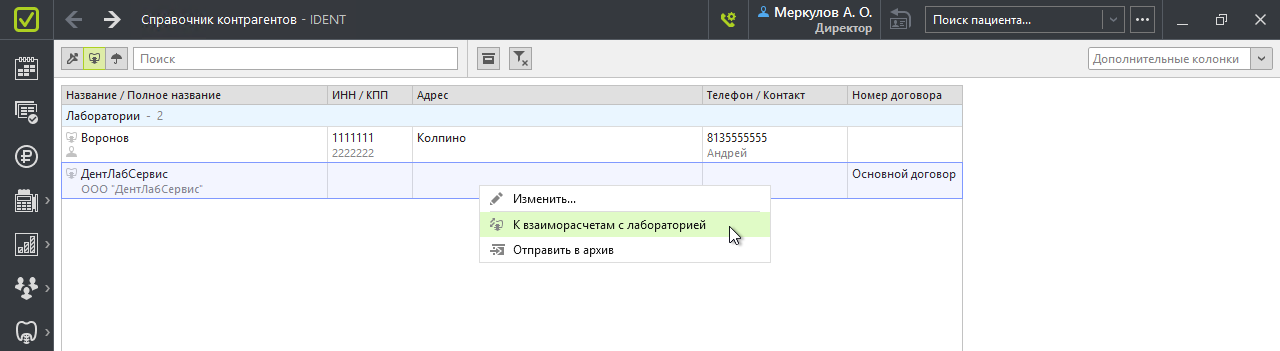
Отчет «Рентабельность работы с лабораториями»
Отчет «Рентабельность работы с лабораториями» («Лаборатория» → «Отчеты» → «Рентабельность работы с лабораториями») позволяет оценить, насколько клинике выгодно сотрудничество с разными лабораториями.
Для просмотра этого отчета должно быть включено право доступа «Рентабельность работы с лабораториями».
Обратите внимание на столбцы «Себестоимость», «Маржа» и особенно — на «Долю затрат, %». Если доля затрат в выручке станет слишком высокой, вы сможете либо закончить сотрудничество с лабораторией, либо пересмотреть договоренности.
